ZBrush的slice笔刷如何使用?
设·集合小编 发布时间:2023-03-21 14:49:32 278次最后更新:2024-03-08 11:38:51
随着ZBrush软件的不断更新升级,开发人员也将软件性能和体验做到近乎完美。slice笔刷在不同的版本用法也会稍许不同,本文以ZBrush 4r7为例来告诉大家ZBrush的slice笔刷如何使用,slice笔刷是用来把物体切成两半。
工具/软件
电脑型号:联想(Lenovo)天逸510S;系统版本:Windows7;软件版本:ZBrush 4r7
方法/步骤
第1步
在Tool面板上双击Cube3D模型,接着在视图区域拖动鼠标左键绘制立方体模型至合适大小,并Ctrl D细分模型级别为4。

第2步
选中这个笔刷,然后按ctrl shift键调用,然后在方块上划一刀(配合Alt键,按一下Alt键为绘制曲线,再次按下Alt键为绘制折线)。

第3步
划了之后在表面上看好像没有任何变化。但其实是有的,现在我们打开网格,就能发现模型根据刚才的划线分了两个组。
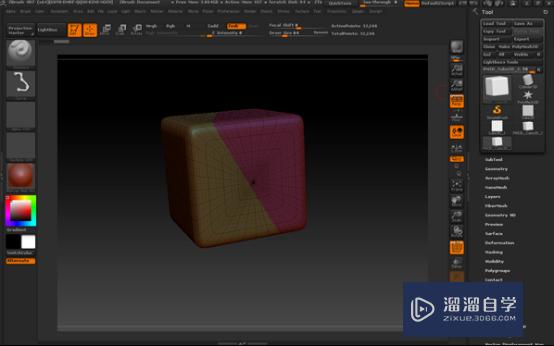
第4步
在tool >Geometry 菜单中有DynaMesh按钮,Blur[模糊]参数调成0 ;Resolution[分辨率]参数调高(此命令根据电脑配置调整,400以上差不多了。当然了越高越好);最后把Groups[分组]按成激活状态,把这些都设至好了之后就可以按DynaMesh重算了。

第5步
算完之后模型就已经分开了,此时,可以单独查看其中一块。


温馨提示
好了,以上就是“ZBrush的slice笔刷如何使用?”这篇文章全部内容了,小编已经全部分享给大家了,还不会的小伙伴们多看几次哦!最后,希望小编今天分享的文章能帮助到各位小伙伴,喜欢的朋友记得点赞或者转发哦!
- 上一篇:ZBrush怎么用z球创建大体?
- 下一篇:ZBrush如何将模型变成半透明?
相关文章
广告位


评论列表